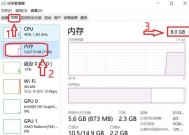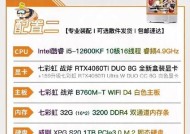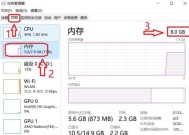电脑内存调整后蓝屏怎么修复?内存条兼容性问题?
- 电子常识
- 2025-09-13
- 34
- 更新:2025-09-02 14:50:34
在我们的日常使用电脑的过程中,升级内存条是一项常见的硬件升级操作。然而,有时候调整内存条后,电脑会出现蓝屏死机的问题,这往往让人头疼。本文将针对电脑内存调整后出现的蓝屏问题,为你提供修复指导,并深入探讨内存条兼容性问题。
一、内存条升级后蓝屏原因分析
电脑在升级内存条后出现蓝屏可能是由多种原因导致的。以下是一些常见原因,理解这些原因有助于我们更准确地进行问题定位和修复。
1.内存条不兼容:不同品牌、不同规格、不同生产批次的内存条可能会存在兼容性问题。
2.硬件故障:内存条本身可能存在故障,或者插槽接触不良,导致电脑无法正常识别内存。
3.内存设置错误:调整内存参数时,如果设置不正确,可能会导致系统不稳定。
4.BIOS设置问题:BIOS中的某些设置可能会与新内存条不兼容,需要进行调整。
5.系统软件问题:系统更新、驱动程序不匹配等问题也可能引起蓝屏。
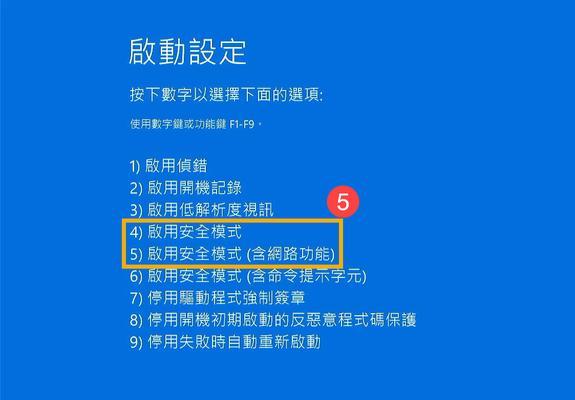
二、内存条兼容性问题的检测与解决
为了避免兼容性问题,我们需要采取以下措施来检测和解决可能存在的问题。
1.内存条选购时的兼容性考虑
查看主板支持列表:在购买内存条前,务必检查主板制造商提供的内存兼容列表。
了解内存规格:确保选购的内存条规格与主板支持的内存规格一致。
匹配频率与时序:尽量匹配或略低于主板所支持的最大频率和时序。
2.内存升级后的兼容性测试
使用内存检测工具:通过工具如MemTest86进行长时间的内存稳定性测试,确保没有错误发生。
启动时注意诊断信息:启动电脑时关注POST(开机自检)信息,查看内存是否被正确识别。
运行系统稳定性测试:使用系统自带的性能监测工具或第三方软件进行系统稳定性测试。
3.解决兼容性问题的策略
尝试降频使用:如果内存条本身没有问题,但系统无法正常识别,尝试将内存频率调低。
更新BIOS:检查主板厂商是否有提供新版本的BIOS更新,以支持新安装的内存条。
使用单条内存测试:如果有多条内存条,可尝试只使用一条来排除其他内存条的干扰。
专业人员协助:如果自行测试和调整无法解决问题,建议联系专业的电脑维修人员协助排查。
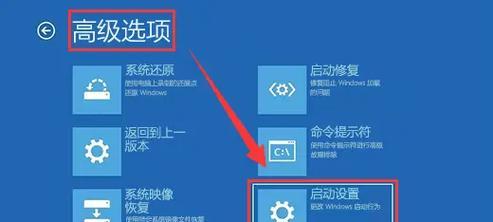
三、内存条升级后的系统设置与调整
在升级内存条后,若系统能够启动,但出现蓝屏等问题,这可能是因为内存设置不正确。以下是调整步骤:
1.BIOS中内存设置的调整
进入BIOS设置:开机时按下特定键(如F2、Del等)进入BIOS界面。
手动设置内存参数:在“Advanced”或“Memory”选项中调整内存的时序(CASLatency)、电压(Voltage)等参数。
开启XMP(ExtremeMemoryProfile):如果主板支持,开启XMP自动加载内存的超频配置文件。
2.操作系统内的内存优化
使用系统内存诊断工具:在Windows系统中,可以使用内置的“Windows内存诊断工具”进行检查。
调整虚拟内存设置:在“系统属性”中调整虚拟内存的大小,以避免内存不足导致的问题。
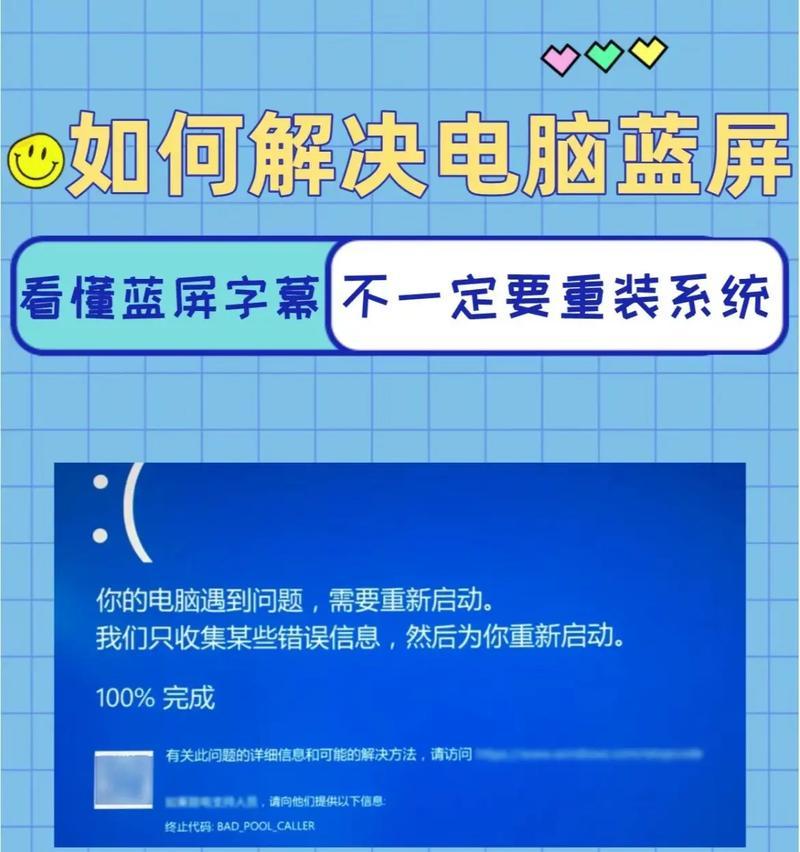
四、遇到无法启动的情况如何处理
当升级内存后电脑无法启动或频繁蓝屏,以下是一些紧急处理方法:
断电重启:先断掉电源,长按开机键几秒钟后重新开机。
安全模式启动:尝试在安全模式下启动电脑,然后逐个卸载最近安装的硬件或软件。
系统恢复点:如果系统之前创建了还原点,可以尝试恢复到之前的系统状态。
五、
通过以上步骤,你应该能够解决电脑内存调整后出现的蓝屏问题,并对内存条的兼容性有更深入的了解。记住,在进行硬件升级时,做好充分的前期准备,选择兼容的硬件,升级后进行详尽的测试,这些都是确保系统稳定运行的关键。如有更复杂的问题,不要犹豫,寻求专业的技术支持是明智之选。